小米12打开wifi助理的教程
时间:2023-03-30 14:30:24作者:极光下载站人气:200
随着用户对手机的需要越来越高,手机的种类也变得丰富起来,给用户带来了多样的选择权利,
其中就有部分用户会选择使用小米手机,在小米手机中有着不错的硬件配置来满足用户的需求,还有着最好用的MIUI系统来给用户带来很好的使用体验,当用户在使用这款手机时,想要打开wifi助理功能,以此来让手机遇到WLAN没有联网时,选择其它可用WLAN或是数据流量来上网,那用户应该怎么来设置呢,其实方法很简单,用户直接在设置页面中点击WLAN选项,接着在打开的WLAN助理页面中将网络选择功能开启即可解决,那么下面就让小编来向大家介绍一下打开wifi助理的方法步骤吧,希望用户能够喜欢。

方法步骤
1.首先需要打开小米手机,接着在主屏幕上找到并点击设置图标,页面将会发生切换
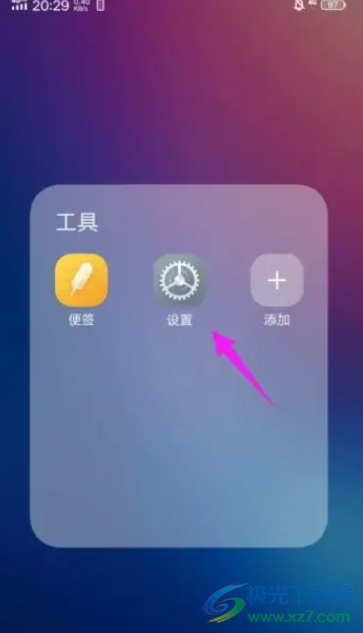
2.进入到设置页面中,用户可以看到有双卡与移动网络、蓝牙、特色功能等选项,需要选择其中的WLAN选项

3.这时进入到WLAN页面中,需要点击WLAN助理选项,然后进入到详细页面中

4.在打开的WLAN助理页面中,用户直接在网络智能连接板块中将网络选择选项右侧的开关按钮打开就可以了

用户在使用小米手机时,可以根据自己的喜欢来设置各种功能,例如用户提出的上述问题,想要开启wifi助理功能,就可以在设置页面中找到WLAN助理选项,随后在新页面中将网络选择功能打开就可以了,因此感兴趣的用户可以跟着小编的教程操作起来。
相关推荐
相关下载
热门阅览
- 1qq怎么举报?qq举报必封号的方法
- 2百度网盘1550010客户端如何登录?百度网盘1550010错误无法登录修复解决办法
- 3怎样禁止安卓app强制更新,禁止app强制更新方法
- 4怎么把qq资料卡里的生日弄成空白?qq改生日变空白资料bug教程
- 5微信怎么建群?微信如何建群?微信建群步骤
- 6微信朋友圈点赞不提醒设置?如何设置别人朋友圈点赞不提醒?
- 7azw3是什么格式?azw3文件怎么打开?
- 8安卓游戏数据包放哪?游戏数据包怎么安装
- 9刷机软件哪个最好用?刷机软件排行榜
- 10美团外卖网页版怎么登陆?美团外卖网页版网上订餐教程
- 11百度网盘怎么上传大文件视频?怎么把大视频上传到百度网盘
- 12uc下一页按钮被屏蔽 uc下一页按钮不见了
网友评论